スタディサプリのようなオンラインサービスで,しかもスマホアプリを用いたサービスにおいては「不具合」というのがやはり怖いものです。
パソコンも普段は当たり前に使えていますが,突然何かの拍子にネットワーク接続が切れてしまえば,復旧するまでの間,何もできません(その際,自分が日ごろどれだけPCに依存していたのかを思い知らされます)。
一方,アプリにおいて「落ちるもの」の筆頭はカメラアプリにSNSそしてスマホゲームになるでしょう。
もっとも,突然落ちてしまうような事態はアップデートを重ねるたびに基本少なくなってくるもので,更新頻度の高さが有料アプリを使う理由の1つでもあるわけですが,それでも無くなることはありません。
残念ながら,大変便利で利用者も多いスタディサプリENGLISHであってもその例に漏れずです。
今回は中でも「TOEIC対策コースの不具合」について,具体的な内容と対処方法をみていきたいと思います。
もくじ
スタディサプリENGLISHの不具合と対処法

ここではスタディサプリENGLISHを使っているときに起こる不具合の中から,私がこれまでに遭遇したものをいくつか紹介します。
ページが突然開かなくなる
アクセスしようとしても,一向に画面が開く様子がない。
周りに聞いてみても,この症状が最も多いと答えるでしょう。
この場合にまず考えなければならないのは「深刻なものか」それとも「軽微なものか」です。
もちろん,不具合に軽いも重いもないことは承知の上ですが,前者の場合は数時間から長いときだと1週間に及ぶこともあるため,こうなってしまえば完全にお手上げです。
とはいえ,ここ数年において日をまたぐような事態はさすがに起こっていませんが,TVCMなどの影響で利用者が急増した場合などにサーバーがダウンしてしまうとこのような事態に陥ります(コロナ禍のような未曽有の災害が起きたときもそうでした)。
企業がサーバーを借りるときの料金は大きさ(アクセス数や利用できるデータの量など)で決まるため,たえずギリギリとは言いませんが,いつでも余裕を持った状態とはならないために起こり得る事態なのだと考えられます。
逆に余裕を持たせると,固定費の上昇に伴い利用料金も値上げになるでしょうから,その判断は難しいところです。
いずれにせよ,深刻だった場合には,アプリのアップデートや大規模なメンテナンスが入ってそれが終わるのを待つしか対処方法はありません。
とはいえ,スマホでは開けなくてもPCで使えたりすることもあったので,そこは1つ試してみてください。
スマホを2台持ちの方は例えばAndroidとiOSの種類を変えてみると改善されるかもしれません。
もしも軽微な不具合であれば,短いものだと15分くらいで,長くても1時間もすれば無事復旧することがほとんどです。
このページにたどり着かれた方の大部分は,こちらのケースに見舞われてしまったように想像しています。
2017年のサービス開始当初は数時間復旧しないこともざらでしたが,年々と接続状況は改善され,今でも起こるには起こるのですが「だいぶ早く復旧するようになったなぁ」というのが昔をよく知る者からの感想です。
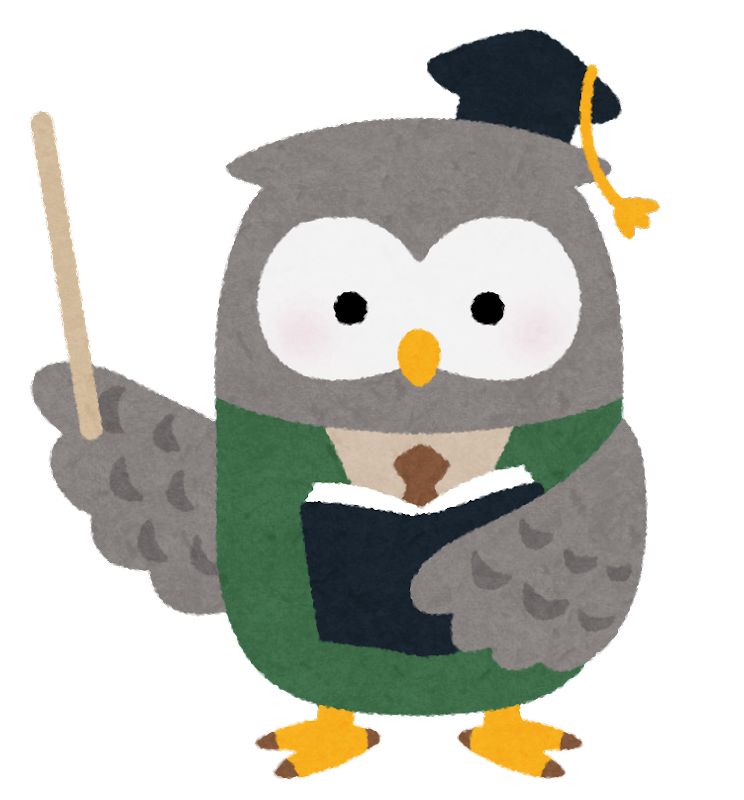
予期せぬエラーが表示される
続けてエラーメッセージが表示されてしまう場合の対処法についてまとめましょう!
スタディサプリENGLISHのTOEIC対策コースを使っていて「予期せぬエラーが発生しました」という忌まわしい文字と共に不具合が訪れることがあります↓
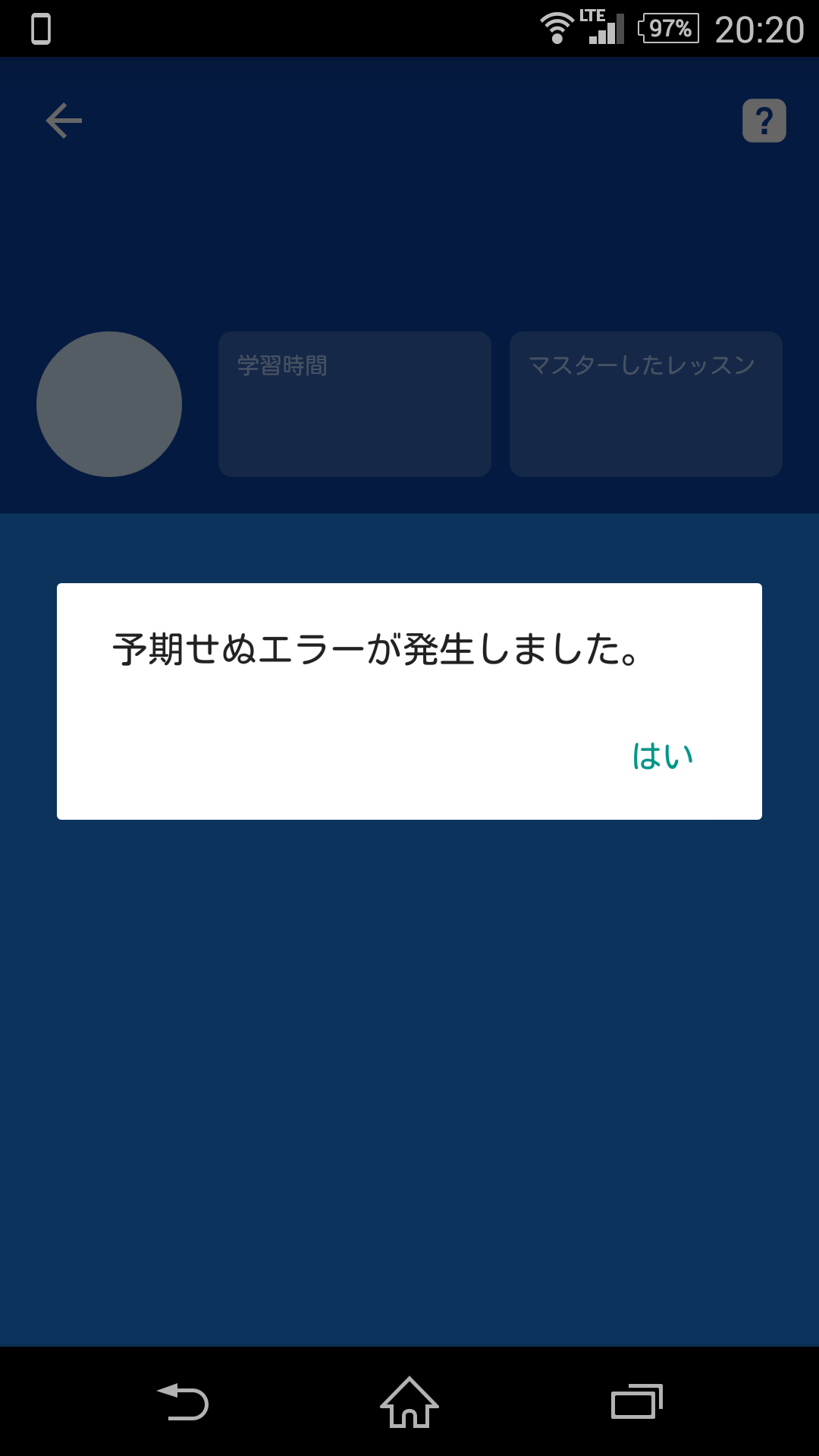
選択肢が「はい」しかないのがなんだかシュールです(笑)
学んでいる本人からすれば憤りたくもなりますが,スマホを壁に投げる代わりに冷静な対応をしましょう。
この後どうなるかですが,「はい」を選ぶとしばしの時間,読み込みが行われた後で「アプリがすぐに落ちる(シャットダウンする)」か,「何事もなかったかのように普通に使い続けられる」ことのいずれのケースもありました。
結論として,上記メッセージが出たら間髪入れずに再起動することで落ち着きましたが,再起動後は特にエラーの余波もなく普通に使うことができました。
スマホを新しくしてからは滅多に起こらなくなったため,機種との相性があったのかもしれません。
こちらの不具合が頻繁に起こるようであれば,パソコンまたは他のデバイスではどうなのか確認してみてください。
次章で推奨されるスマホスペックについてまとめていますが,待てない方は以下のページからどうぞ↓
その他の不具合
今度はスマホ側(我々)が原因の不具合について紹介しますが,OSがアップデートされたタイミングで不具合が生じることも多いです。
その場合,やや遅れてスタディサプリのお知らせ欄にて対処法が表示されることになるわけですが,それを確認することができない(そもそも開けない)こともあります。
私の場合,iPhoneで音声トラブルが発生した際には,
- 設定→一般→キーボードの音声入力をオン→音声入力言語で英語を選択
といった過程を経て何とか解決することができました。
その他,以下のような不具合が寄せられています↓
これまでに報告された不具合
システム不備による有料会員権利付与の漏れ(2022年4月19日)
有料サービスの利用権限が付与されない(22年3月7日)
二重課金が発生する(22年3月7日)
学習履歴がリセットされる(22年3月2日)
スマホの推奨スペックについて

ここではスタディサプリENGLISHで推奨されているスマートフォンのスペックについてまとめましょう。
まずはiPhoneなどのOSからですが,
- iOS 15.0以上
です(2023年4月発表)。
バージョンの確認方法ですが,スマホの「設定」→「一般」→「情報」の順で確認できます。
次にAndroidのOSですが,
- Android 9.0以上
となっており,こちらの場合はホーム画面で「メニューアイコン」をタップし,「設定」→「端末情報」で確認可能です。
これはあくまで私の想像ですが,バージョンがギリギリだとエラーメッセージが出やすくなるのかもしれません。
上記条件を満たしているのに不具合が出てしまっている場合,真っ先にしてほしいのが,アプリ自体にアップデートが来ていないかをチェックすることです。
過去の例においても,どうしようもないエラーはその後にアップデートが入って解決に至りました。
数日待っても更新が入らないようでしたら,最終手段である「スタディサプリENGLISHの問い合わせフォームからの質問」を行っていただければと思います。
後ほど問い合わせ方法について記述しますので,場所がわからなければそちらを参考にしてください。
パソコンでの不具合と対処法
パソコンでは大画面で勉強ができるので,こちらの方こそ快適に使いたいところです。
ちなみに私の場合,PCで「予期せぬエラー」が発生したことはこれまでに一度もありません。
その代わり,ログインがいつまで経ってもできない症状は出ています↓

ずっとこの「読み込み中」みたいなマークがグルグル回転していて,一向に先に進まずログインできないという症状です。
こういった場合もスマホ同様,PC環境を確認してみましょう。
Mac環境の方はこちら↓
ブラウザ:Apple Safari,Firefox,Google Chrome
チャット:同上
続けてWindowsの環境です。
ブラウザ:Microsoft Edge,FireFox,Google Chrome
チャット:Mozilla Firefox,Google Chrome
ここで一つ昔話をいたしますが,スタディサプリENGLISHではリリース当初,セキュリティーモードへアクセスできる端末環境を勧めていました。
セキュリティーモードには「プライバシーモード」などの別名も他にいくつか存在しますが,定義としては「一部のウェブブラウザに搭載されている履歴などのプライバシーにかかわる情報をウェブサイト閲覧後に自動で削除する機能の総称」となります。
ここでは実際に先ほどのPC上のグルグルエラーを,プライバシーモードにすることで解決できたときの様子を紹介しましょう。
Google Chromeの場合で説明しますが,右上にある「縦に並んだ3つの点(設定)アイコン」をクリックしてください。
するとそこから,シークレットウインドウを開くことができます↓

次に以下のようなお知らせが表示されてきますので,このブラウザでスタディサプリENGLISHを開いてみましょう↓

すると,先ほどはうんともすんとも言わなかったスタディサプリが無事に開けたではありませんか!
小さなアイコンで見づらくて恐縮ですが,左上端にシークレットモードのマークが出ているのがおわかりでしょうか↓

その他に私が試した対処法は,ブラウザを変えて起動してみることでした。
Google ChromeでログインできなくなったのでFirefoxで起動してみたところ,特にシークレットウインドウ(Firefoxだと「プライベートウインドウ」と呼ばれます)にしなくても,普通にログインできるようになりました。
こちらも試してみてください。
問い合わせフォームについて
スタディサプリENGLISHが起動しない,エラーが連発する場合の最終的な対処方法は,スタディサプリENGLISHのお問合せフォームを利用することです。
アプリから質問する場合はスタディサプリENGLISHメニューの「設定」から「よくある質問・問い合わせ」をクリックすれば良いのですが,そもそも開けない場合にこの方法は使えません。
なので以下のページから直接問い合わせてみるようにしてください↓
とはいえ,あまりスタディサプリ側に負担をかけないためにも,当サイトとしましてはまず数時間待って改善されないことを確認してから,最終手段としての問い合わせを推奨しています。
先述したように,大きなトラブル発生後はお知らせ欄にて何らかの報告が載るので,復旧した暁にはお知らせ欄にも注目してみてください。
まとめ

以上,スタディサプリENGLISHにおいて不具合が生じたときの対処法についてまとめてきました。
昔に比べて不具合の頻度は低くなりましたが,起こるときには起こるものです。
なお,スタディサプリENGLISHではそうした不具合が起きないことを確認する意味合いで「無料体験期間」を設けていますが,使い始めてまもなく不具合に悩まされてしまったようなら,いっそスタディサプリENGLISHの利用を諦めることも重要です。
そもそも効率良くTOEIC対策をするためにスタディサプリを使い始めたわけですから,不具合のせいで不快な気持ちになったり,時間を取られてしまったりがあってはなりません。
また,特別に安いスマホを良く知らないメーカーから購入し,勉強専用機にする根性は見上げたものです。
ですが,そちらのスペックはアップデートができずに古いままになってしまうのではありませんか。
全てのスマホアプリに共通する「不安定さ」は,開発元がアップデートで対応することによって初めて解消されます。
ちなみに,App StoreやGoogle PlayストアにおいてスタディサプリENGLISHのこれまでの対応についてみてきましたが,なかなかの誠実さを感じるものでした。
今後,あらゆる不具合から完全に開放される日が来ることを望みます。
最後までおよみいただきありがとうございました。